
CleanMyMac
v4.10.6官方正式版- 软件大小:92.64 MB
- 软件语言:简体中文
- 更新时间:2024-02-01
- 软件类型:国产软件 / 卸载清除
- 运行环境:支持最新macOS Monterey 12、macOS 10.10 Catalina、macOS Big Sur,支持M1机型
- 软件授权:免费软件
- 官方主页:https://www.xiazai8.com
- 软件等级 :
- 软件厂商:暂无
- 介绍说明
- 下载地址
- 精品推荐
- 相关软件
- 网友评论
 CleanMyMac中文版功能非常的强大,操作简单,使用起来高效快捷,软件自身拥有一个安全数据,且拥有一定的规格,CleanMyMac中文版能够确定软件能够正确选择和清理Mac垃圾文件,更加安全,可靠。一键快速清理Mac快速检查并安全清理您的Mac,保持Mac最佳运行状态,需要的快来下载吧!
CleanMyMac中文版功能非常的强大,操作简单,使用起来高效快捷,软件自身拥有一个安全数据,且拥有一定的规格,CleanMyMac中文版能够确定软件能够正确选择和清理Mac垃圾文件,更加安全,可靠。一键快速清理Mac快速检查并安全清理您的Mac,保持Mac最佳运行状态,需要的快来下载吧!

CleanMyMac软件特色
mac系统清理
清理Mac内部和外部驱动器中11种不同类型的垃圾
程序卸载
管理和卸载Mac上的应用,完全删除卸载残余文件
mac健康监测
健康监测自动检测垃圾与可用空间,达到设定值即提醒清理
mac文件粉粹
永久删除文件,安全移除功能可确保文件无法恢复
mac拓展管理
轻松清理难以移除的扩展,程序插件(应用程序接口程序)自动分组管理
mac系统维护
可设定每周一及更多时间范围来提示您清理Mac。
更新日志
CleanMyMac 最新版
1、支持macOS 10.12 (Sierra)
2、一键智能清理
3、加强隐私保护
4、清理范围全面
使用方法
清理系统垃圾
一、大型和旧文件的清理能够帮我们腾出更多空间
CleanMyMac可以帮我们监测出一些较大的和陈旧的文件,同时我们能够在Clean My Mac看到它们的信息,根据这些信息来回忆它的历史,并决定要不要清理。
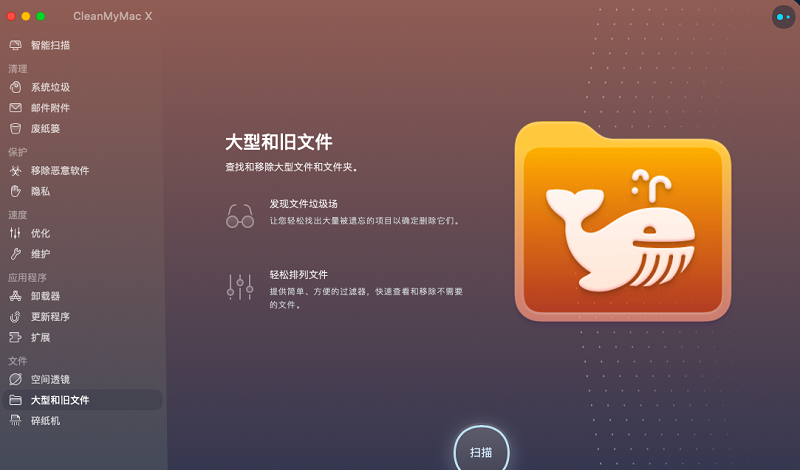
图1:大型和旧文件的清理
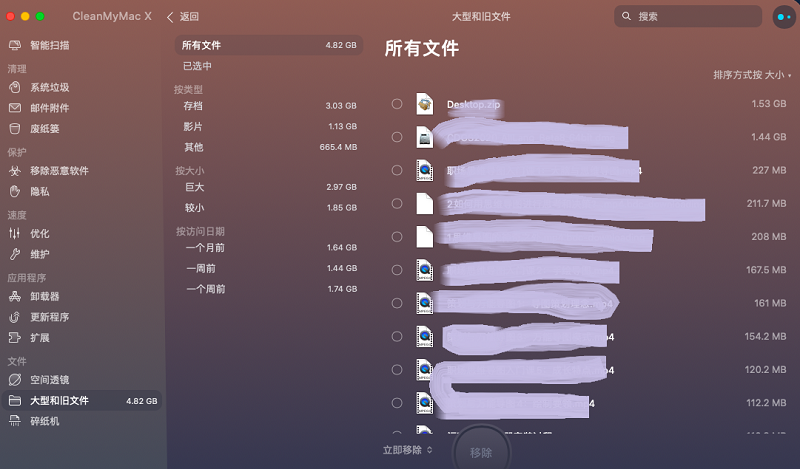
图2:扫描结果
二、恶意软件的完全移除才能保证Mac的健康
一些软件只要把它安装在Mac上就再也卸载不了,所以我们经常能在网上看到某某软件要怎样才能卸载。甚至有一些软件危害到Mac的安全,对于这些流氓软件、恶意软件,使用CleanMyMac就可以彻底根除。
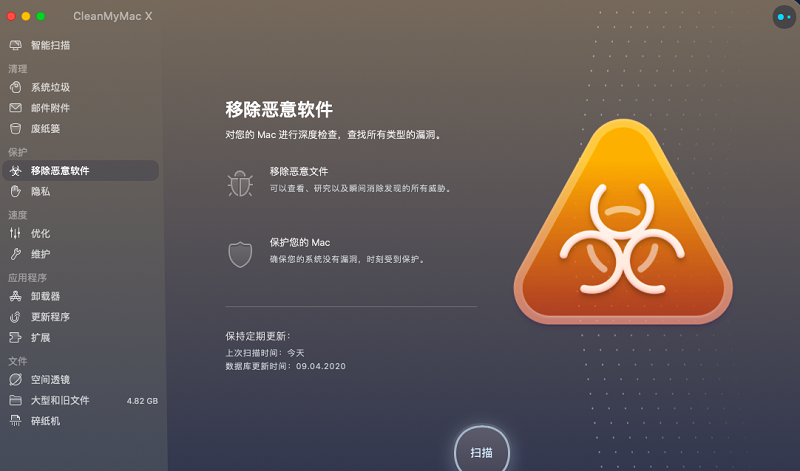
图3:移除恶意软件
CleanMyMac能够利用高端的算法对Mac进行全面且深刻的检查,查找所有会危害到Mac的漏洞。
三、空间透镜帮助找到清理点
电脑垃圾究竟有什么值得我们清理的呢?过时的备份文件、破碎的下载文件、旧安装包、ISO数据都是我想给Mac释放空间时第一时间想到的。
而大多数人不通过软件来清除这些垃圾是不能够做到完全清理干净的。这个难题由CleanMyMac来解决。空间透镜功能还能对文件夹和文件进行视觉大小比较,方便快速清理。有兴趣体验完全功能的小伙伴们可以正确获取CleanMyMac X激活密钥。
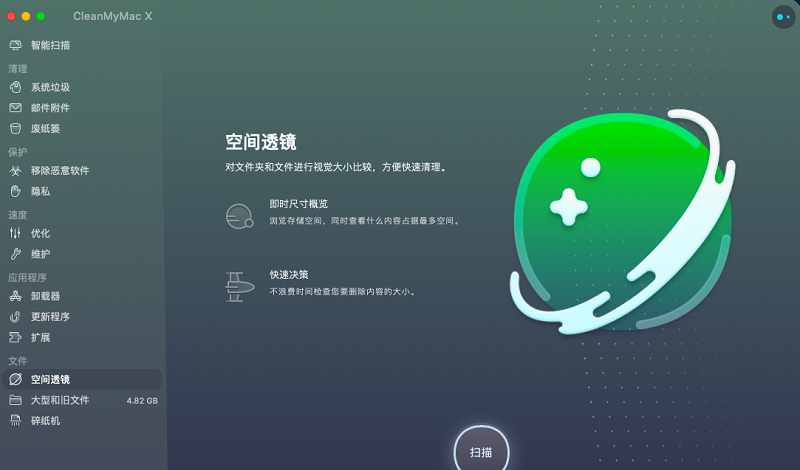
图4:空间透镜
FAQ
如何清理苹果电脑内存?
1、在CleanMyMac的主界面中点击“系统垃圾”。
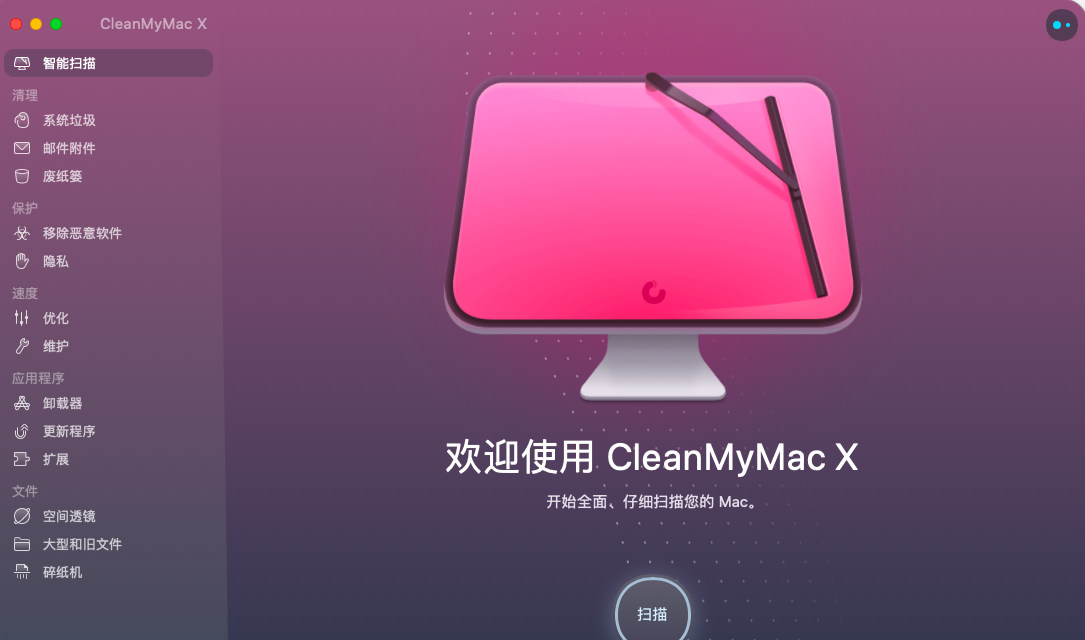
图1:系统垃圾
在“系统垃圾”界面,CleanMyMac声称能够优化系统、给应用程序瘦身、修复各种错误,让我们来看它能不能真正做到。
2、点击“扫描”按钮开始对Mac电脑进行分析。
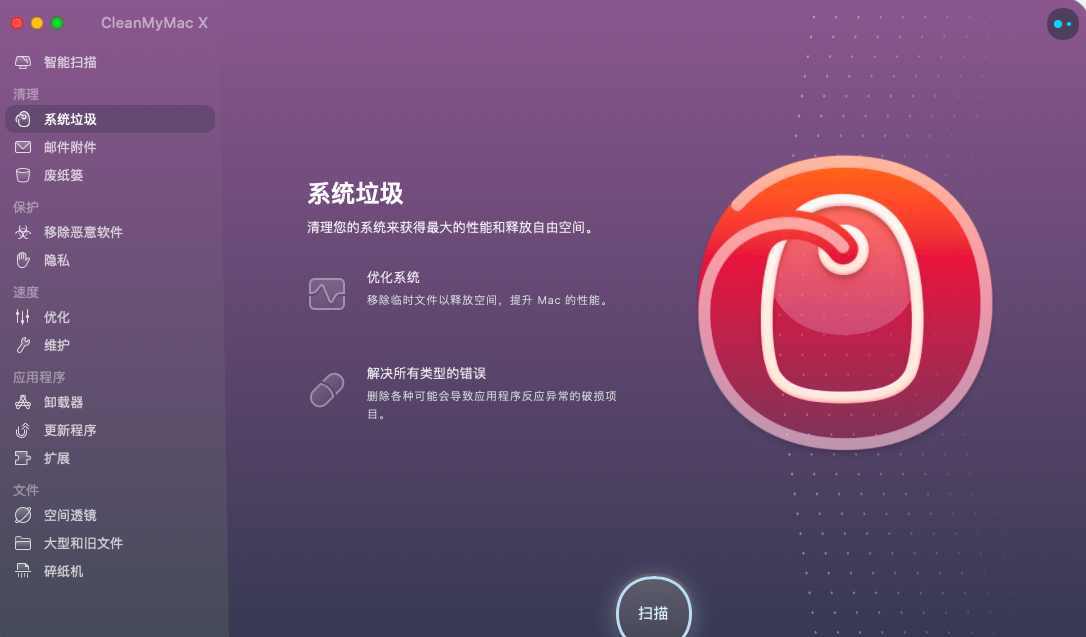
图2:扫描分析
3、扫描结束后,点击“查看详情”按钮,查看清理的内容,选择清理或保留的项目。

图3:扫描完毕
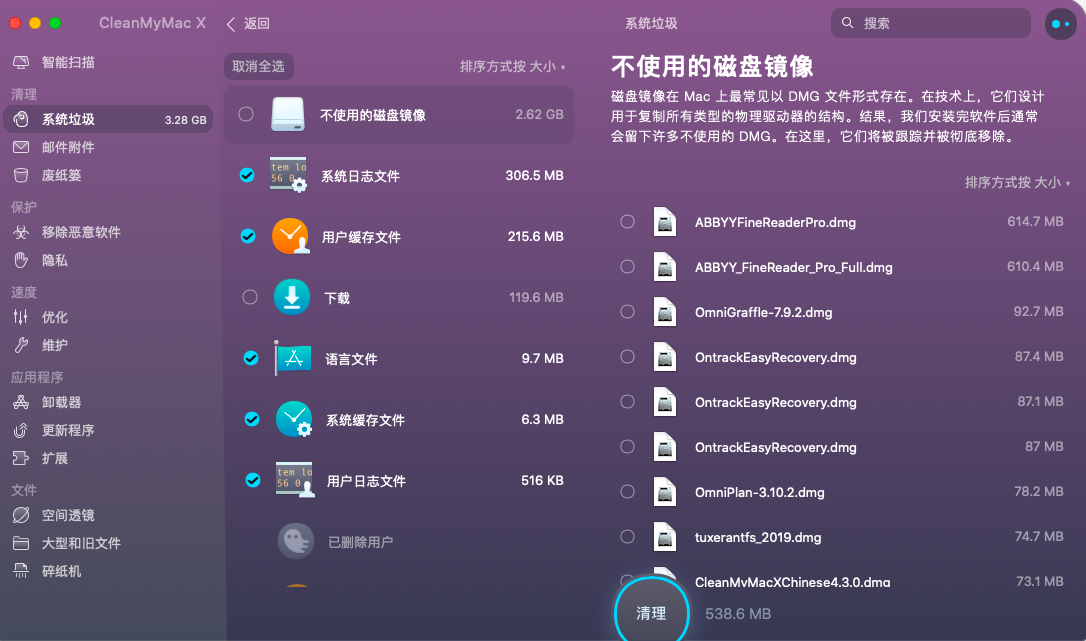
图4:选择要清理的项目文件
CleanMyMac的项目文件的分类和排列都很人性化,选择“按照大小排列”我们就能够看到缓存文件的大小,同时,查看它的内容避免删除掉重要文件的情况。
5、点击“清理”按钮开始清理。
6、耐心等待Mac系统中的所有缓存文件将被全部清除。
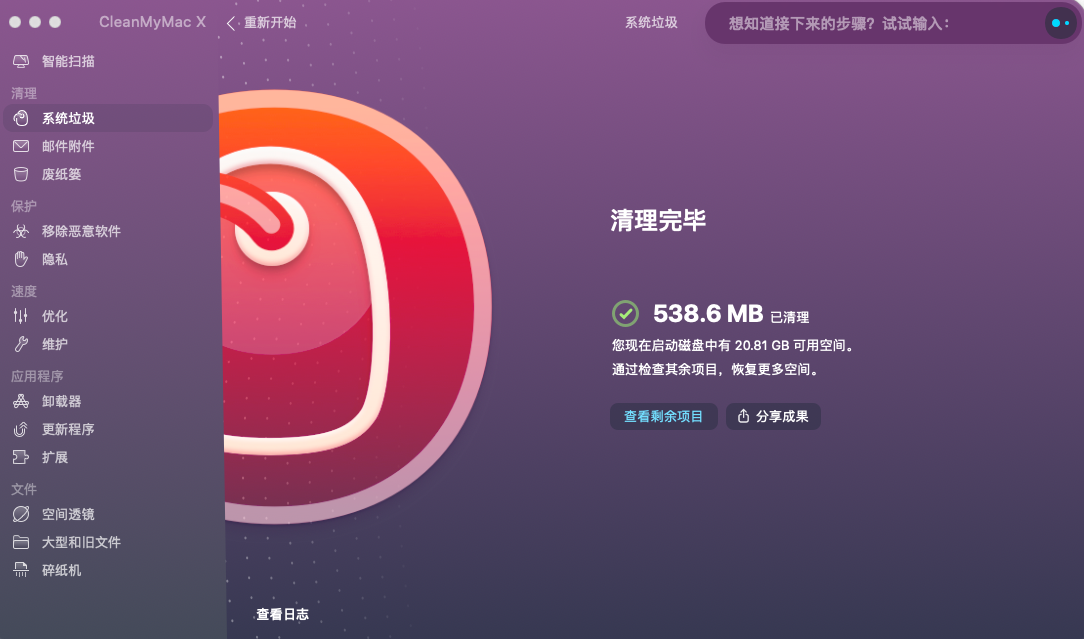
图5:清理完成
用户评论
官方:
软件挺好用的,值得下载
期期翁无:
这款软件很不错,操作简单,大家赶快下载吧。
下载地址
- Pc版





















网友评论